重启资源管理器 有时,Windows资源管理器出现问题可能导致任务栏不显示。通过重启资源管理器,用户可以轻松解决该问题。按下Ctrl+Shift+Esc打开任务管理器,找到“Windows资源管理器”,右键点击并选择“重新启动”,通常能够恢复任务栏的显示。
检查显示设置 对于连接了多个显示器的用户,任务栏可能会在其他屏幕上显示。用户应检查显示设置,确保任务栏在主显示器上。右键点击桌面,选择“显示设置”,并查看连接的显示器列表,必要时将一台显示器设置为主显示器。
更新显卡驱动程序 过时或损坏的显卡驱动程序可能影响任务栏的显示。用户可以通过“设备管理器”更新显卡驱动程序:按下Windows+X,选择“设备管理器”,找到“显示适配器”,右键点击显卡并选择“更新驱动程序”,然后选择“自动搜索更新的驱动程序”。更新完成后重启电脑查看效果。
执行系统文件检查 系统文件损坏也可能导致任务栏无法显示。Windows提供了一个系统文件检查(SFC)工具来帮助修复损坏的系统文件。按下Windows+R,输入cmd后按Ctrl+Shift+Enter以管理员身份运行命令提示符,输入sfc /scannow并按回车,等待扫描完成并自动修复文件。
创建新的用户账户 如果以上方法均无效,可能是当前用户账户本身出现了问题。用户可以尝试创建新的用户账户:按下Windows+I打开设置,选择“账户”,点击“家庭和其他用户”,然后在“其他用户”下点击“添加其他人到这台电脑”。新账户创建完成后,切换到新账户检查任务栏是否正常显示。
恢复系统 另外一种可能的解决方案是使用系统恢复功能,将计算机恢复到先前的状态。打开运行对话框(Windows+R),输入rstrui并按Enter,根据提示选择一个恢复点,确保选择任务栏正常显示的时间。
检查恶意软件 恶意软件可能会影响电脑的正常运行,包括任务栏的显示。用户应使用Windows Defender或其他防病毒软件进行全面扫描。打开“Windows安全中心”,选取“病毒和威胁防护”,点击“快速扫描”进行检测。
更新Windows系统 确保Windows系统更新到最新版本,能够修复已知的问题和漏洞。按下Windows+I打开设置,选择“更新与安全”,点击“检查更新”,下载并安装可用的更新。
重新安装Windows 如果所有方法均不能解决问题,最后的选择是重新安装Windows。在进行此操作之前,请务必备份重要文件。可以利用Windows安装介质进行系统重装,选择自定义安装以清除旧系统。
总结 任务栏不显示的问题通常可通过以上10种方法解决,无论是简单的设置调整还是复杂的系统恢复,掌握这些技巧将有助于提高使用电脑的效率。希望本文能够为用户提供实用的指导,帮助他们顺利解决任务栏不显示的问题。返回搜狐,查看更多